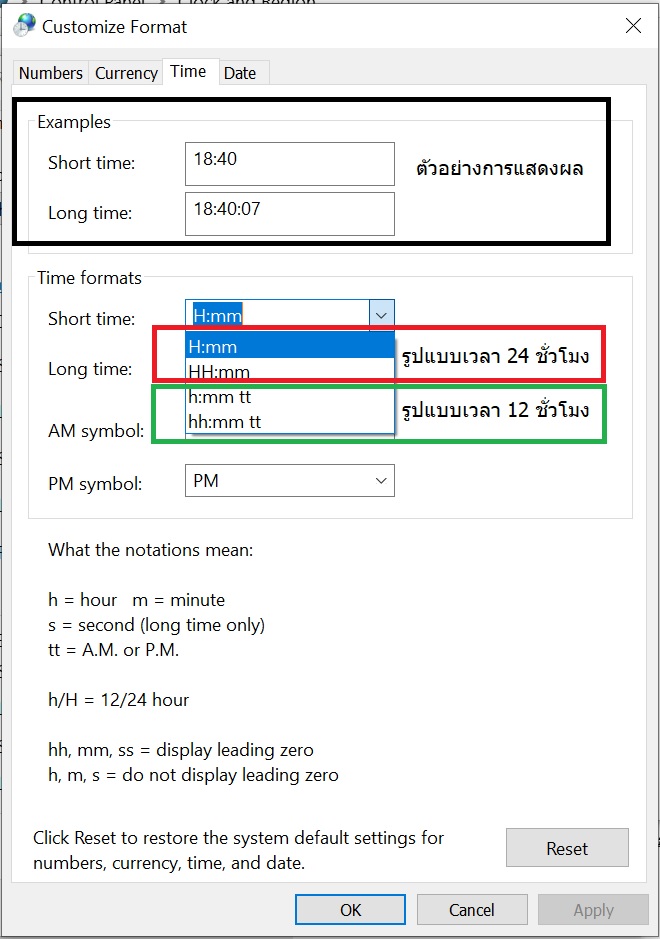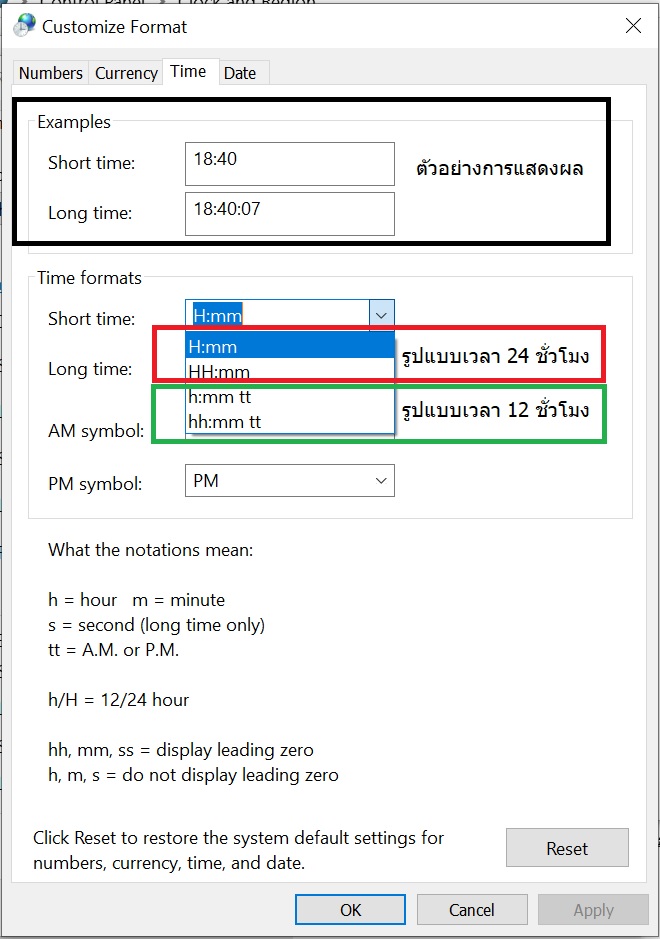แอดมินพบว่ามีผู้ใช้งาน
เครื่องสแกนลายนิ้วมือและเครื่องสแกนใบหน้าหลายรายเจอปัญหาเรื่องการแสดงผลเวลาของโปรแกรมคำนวณเวลาจากปกติที่ควรแสดงผลรูปแบบ 24 ชั่วโมง กลายเป็นระบบแสดงผลเวลาเป็น 12 ชั่วโมง (AM-PM) ทำให้การตรวจสอบเวลาเข้าออกยากขึ้น ผู้ใช้งานบางส่วนเกิดคำถามขึ้นในใจว่าปกติแล้ว
เครื่องสแกนลายนิ้วมือและเครื่องสแกนใบหน้ามีรูปแบบเวลาเป็นแบบไหนกันแน่? และประการสำคัญคือเราจะแก้ไขการแสดงผลเวลาจาก AM-PM ให้เป็นรูปแบบเวลา 24 ชั่วโมงได้อย่างไร? เรามาทำความเข้าใจกันในบทความนี้
ประเด็นแรกที่ต้องทำความเข้าใจคือ ระบบของเครื่องสแกนลายนิ้วมือและ
เครื่องสแกนใบหน้าถูกตั้งค่าให้แสดงผลในรูปแบบ 24 ชั่วโมง สามารถสังเกตุได้จากเวลาที่หน้าเครื่องสแกนจะเห็นว่าระบบเวลาแสดงผล 24 ชั่วโมงตลอดเวลา ส่วนปัญหาที่เกิดขึ้นเป็นเพราะเมื่อเราดึงข้อมูลบันทึกเวลาจากเครื่องสแกนเข้าสู่โปรแกรมแล้วโปรแกรมจะอ้างอิงรูปแบบเวลาจากค่าในคอมพิวเตอร์ที่ติดตั้งโปรแกรมอยู่ หากคอมพิวเตอร์ดังกล่าวแสดงผลเวลารูปแบบ 24 ชั่วโมงโปรแกรมก็จะแสดงผลรูปแบบ 24 ชั่วโมงตาม หากคอมพิวเตอร์แสดงผลเวลา AM-PM โปรแกรมก็จะแสดงผลตาม และหากคอมพิวเตอร์แสดงผลเวลา 24 ชั่วโมงแต่ค่า format ใน Region เป็น AM-PM โปรแกรมก็จะแสดงผลในรูปแบบ AM-PM เช่นกัน ดังนั้นการเปลี่ยนรูปแบบการแสดงผลเวลาของเครื่องสแกนลายนิ้วมือและ
เครื่องสแกนใบหน้าจะต้องเข้าไปปรับการตั้งค่า format ใน Region เท่านั้นรูปแบบการแสดงผลจึงจะเปลี่ยนไปตามที่เราต้องการ
สำหรับลูกค้าที่ต้องการปรับค่า Format ใน Region เพื่อให้ระบบของเครื่องสแกนลายนิ้วมือและเครื่องสแกนใบหน้าแสดงผลเวลาเป็น 24 ชั่วโมง หรือ AM-PM ให้ดำเนินการดังนี้
1. เข้าไปที่ Control Panel และเลือก Region
2. จากนั้นเลือกที่เมนู Additional Settings...
3. โปรแกรมจะ pop up หน้าต่างใหม่ขึ้นมาชื่อ customize format ให้เลือก tab Time
4. จากนั้นก็เลือก Format ที่ต้องการได้เลยโดยแอดมินสรุปรูปแบบได้ดังนี้
4.1 H:mm = แสดงผล 24 ชั่วโมง
4.2 HH:mm = แสดงผล 24 ชั่วโมง
4.3 h:mm = แสดงผล 12 ชั่วโมง
4.4 hh:mm = แสดงผล 12 ชั่วโมง
แนะนำให้เข้าไปเลือกตาม format ที่แอดมินแจ้งจะช่วยแก้ไขปัญหาที่ลูกค้าเจอได้ แต่สำหรับลูกค้าที่ไม่มั่นใจไม่กล้าเลือกกลัวจะทำผิดพลาดหรือส่งผลกระทบต่อการตั้งค่าส่วนอื่นในคอมพิวเตอร์แนะนำให้ติดต่อ it เข้ามาดำเนินการให้ หรือติดต่อผู้จำหน่ายเครื่องสแกนลายนิ้วมือและเครื่องสแกนใบหน้าให้รีโมทเข้าแก้ไขปัญหาดังกล่าว
สำหรับลูกค้าที่สั่งซื้อสินค้าจากทางเราติดต่อเจ้าหน้าที่เทคนิคได้เลย เราพร้อมให้บริการ
www.charoenfingerscan.com